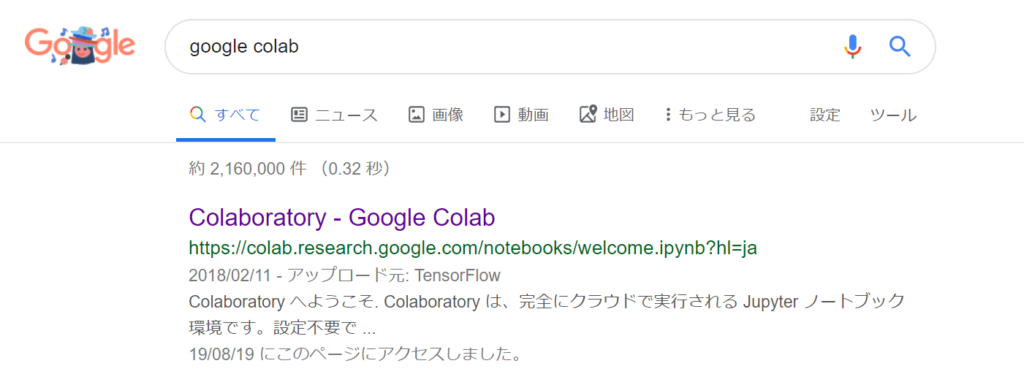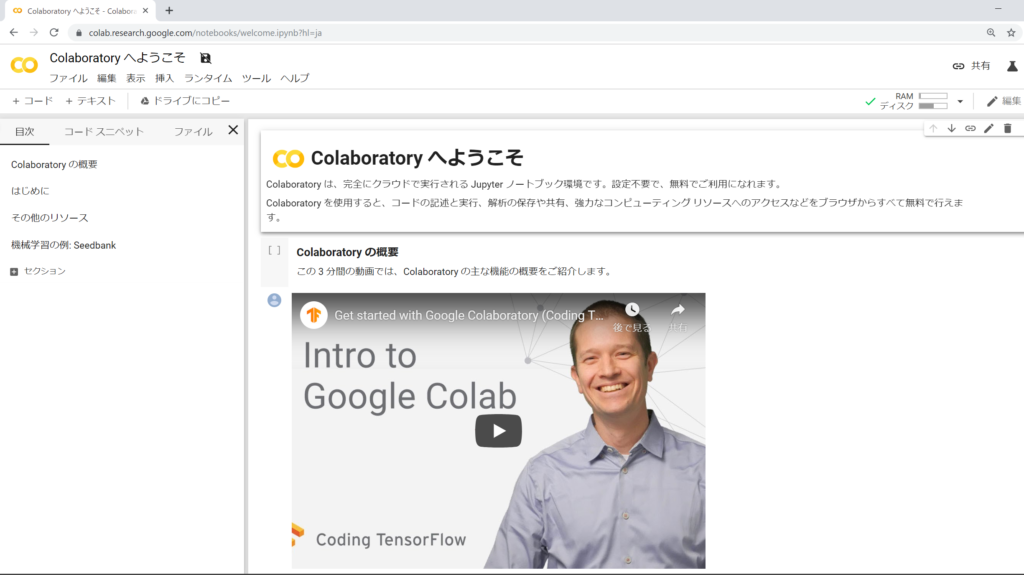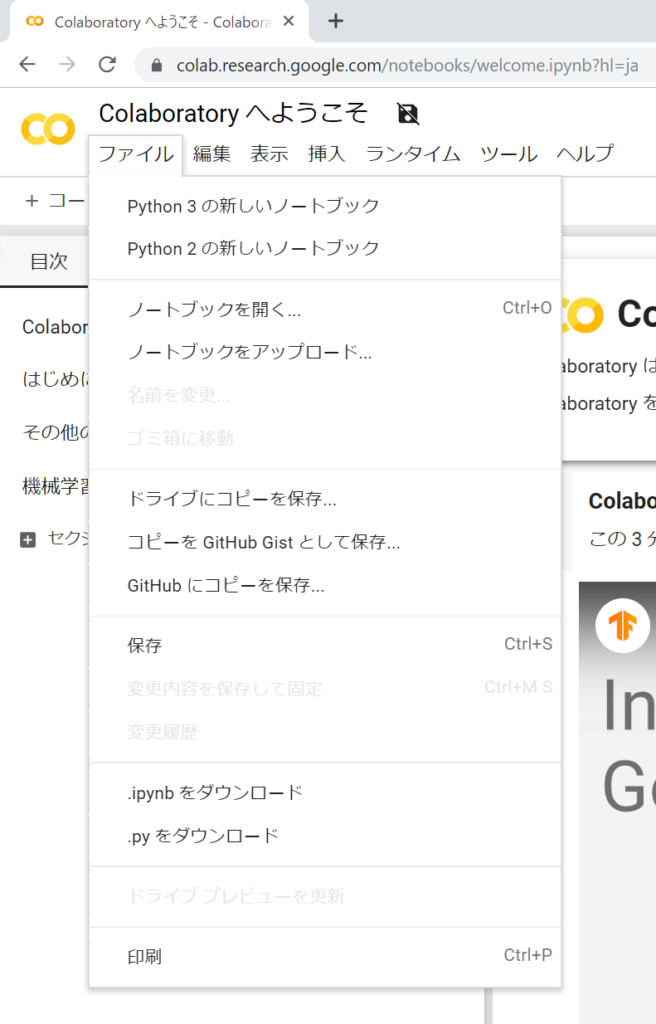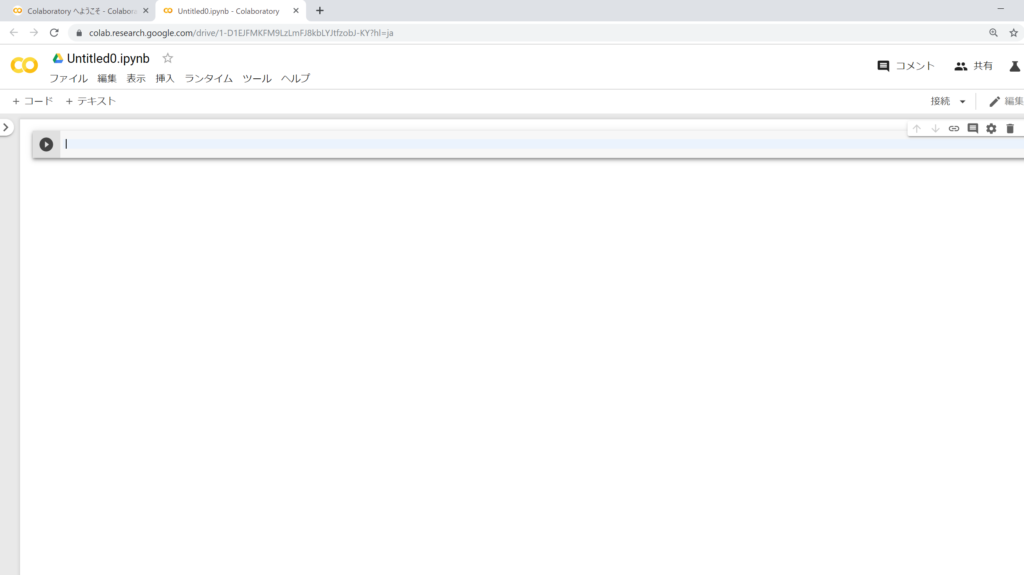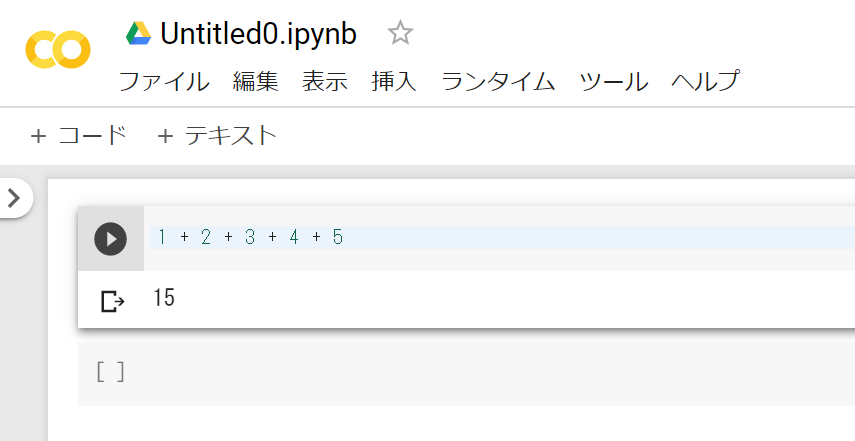ノンプログラマーでもできるプログラムの実行のやり方

おはようございます!にわこまです。今回はノンプログラマーがプログラムを実行するために、利用するべきサービスを紹介します。
「プログラム動かしたいけど、環境を整えるのがめんどうくさい」と思っている人におすすめです。
何かご指摘があればご連絡ください!
スポンサードサーチ
誰でも簡単にプログラムを実行する方法
「Google Colab」を使うと誰でも簡単にプログラムを実行することが出来ます。
今回はそのGoogle Colabのメリット、デメリットや使い方について紹介していきます。
そもそもGoogle Colabとは何なのか?
完全にクラウド(web上、ブラウザ)でプログラムを無料で実行出来るサービスです。
メリット とデメリット
メリット
・無料
・環境の設定が要らない
・高速な処理が可能
google colabは環境設定が要らないため、だれでも利用することが出来ます。
本来ならpythonをインストールして、なおかつ他に必要なものがあったらさらにインストールする必要があります。
しかし、google colabはほとんどのライブラリが最初からインストールされているため、環境の設定が不必要です。
google colabでは「GPU」や「TPU」と言った、高速な処理を可能とする装置を利用することが出来ます。
「GPU」は、普通のパソコンに備わっているCPUの3倍速く処理することが出来ます。
「TPU」は、普通のパソコンに備わっているCPUの10倍速く処理することが出来ます。
デメリット
・google colab専用の操作を覚える必要がある。
・制限がある。
google colabでは、データの読み込み方などが独自の方法で読み込まなければいけない。
google colabは、無料で利用することが出来ますが、ある程度制限があります。
・GPUなし/TPUは40GB、GPUありは360GB
・13GB RAM
・1ノートブックのサイズは最大20GB
・何も操作しない時間が90分続くとリセット
・12時間経つとリセット
あまりにも処理が重いプログラムを実行すると、GPU/TPUが利用できなくなり処理が遅くなります。
長時間利用するとリセットされてしまうため、リセットされる前にファイルを保存する必要があります。
スポンサードサーチ
使い方
ブラウザを開いて、「google colab」と検索します。
検索すると下の図のように、検索結果が出力されると思います。
「Colaboratory – Google Colab」を栗くすると、下の図のようなページが表示されると思います。
次に、ページの左上にある「ファイル」をクリックします。
さらに「Python 3 の新しいノートブック」をクリックすると、下の図のようなページが表示されると思います。
このページにプログラムを書いていき実行します。実行するときは「Shift + Enter」で実行できます。
また、左上の「Untitled0」をクリックするとファイルの名前を変更することが出来ます。
試しに何か実行してみようと思います。
「Shift + Enter」でプログラムを実行すると、下の図のようにコードの下に実行結果が出力されます。
まとめ
今回は、ノンプログラマーでもプログラムを実行する方法について紹介してみました。
それを実現する、完全にクラウドでプログラムを実行できる「Google Colab」について書かせていただきました。
Google Colabを使えば、環境設定不要で高速な処理を可能とするGPUなどを無料で利用できます。
若干の制限がありますが、面倒な環境設定をしたくない人や機械学習を勉強したい人におすすめのサービスであると思います。
補足
私が使っている「pygame」というライブラリは、google colabでは使用できません。
pygameだけでなく、ウィンドウを生成するプログラムは使えません。
最後までお読みいただきありがとうございます。
スポンサードサーチ